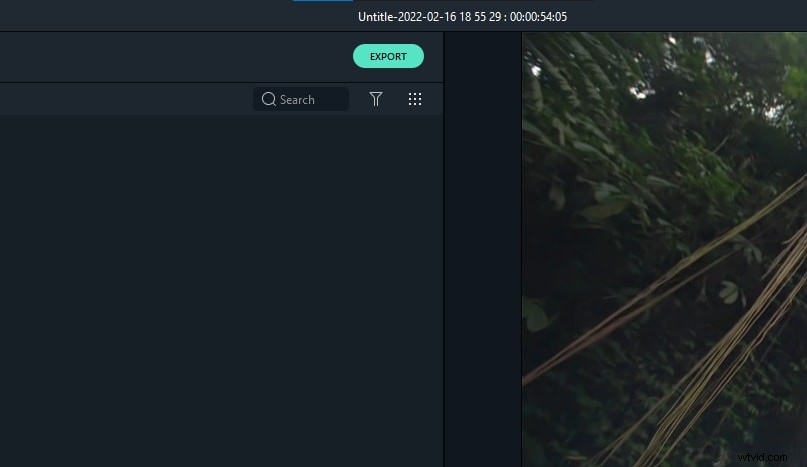Adobe After Effects se běžně neoznačuje jako „editor videa“, ale poskytuje některé velmi základní možnosti úpravy videa. Pokud hledáte tipy, jak používat After Effects k otáčení videí, pak pro vás může být tento článek docela užitečný. Pokračujte ve čtení, protože zde se dozvíte dva různé způsoby, jak toho dosáhnout.
Ti, pro které je provádění After Effects málo obtížné, mohou přejít na jiné softwarové nástroje pro úpravu videa vhodné pro začátečníky. Doporučujeme používat Wondershare Filmora kvůli jeho interaktivnímu designu a široké škále možností úprav.
Jak otočit videa v Wondershare Filmora?
- Spusťte software a přetáhněte nebo importujte soubory videa na časovou osu.
- Je také možné vybrat, zda chcete otočit konkrétní část videa nebo celý klip.
- Nyní dvakrát klikněte na své video a otevřete panel úprav. Přejděte na možnosti otáčení a použijte požadované otočení ze seznamu.
- Zkontrolujte náhled a až bude vše v pořádku, klikněte na tlačítko Zpět a vaše video se otočí.
- Uložte svůj projekt. Všimněte si, že Wondershare Filmora nezavádí ztrátu kvality u otočených videí.
Dva způsoby, jak otočit video v After Effects
- Metoda 1:Napište „W“
- Metoda 2:Napište „R“
Metoda 1:Zadání "W"
Nejprve musíte přenést požadovaný soubor videa na časovou osu. Po přidání jednoduše klikněte na toto video a stiskněte W. Nyní musíte pohnout myší a budete pozorovat rotaci videa podle pohybu myši.
V případě, že máte zájem otočit video v určitém bodě, zvolte Pan Behind Tool. Poté zkuste posunout kotevní bod směrem, kde chcete otočit video.

Podívejte se na toto video a zjistěte, jak otočit video v After Effects pomocí nástroje Pan behind
Metoda 2:Zadání "R"
Druhou alternativou, jak otočit videoklip v After Effects, je použít klávesu „R“. Zde stačí provést tyto kroky:
1. Spusťte program After Effects a přejděte na nový projekt.
2. Je čas importovat video soubory, které chcete v tomto softwaru otočit.
3. Nyní musíte přetáhnout video a vložit jej na panel časové osy.
4. Stačí kliknout na toto video a podržet. Nyní stiskněte klávesu "R" na klávesnici. Brzy do vašeho okna přidá nástroj pro otáčení.

5. Poblíž nástroje otáčení najdete ikonu stopek, klikněte na ni.

6. Přejděte do okna Výraz a zadejte čas*x. Zde x představuje míru, o kterou chcete otočit video za sekundu. Tento stupeň můžete zvyšovat, dokud nezjistíte, že jeho rotace je ideální pro vaši aplikaci.

7. Nakonec upravte velikost svého videa a jednoduše stiskněte tlačítko Uložit.
Všimněte si, že problém se střihem je v After Effects velmi častý a lidé se často ptají, jak se ho zbavit po otočení videa. Ve skutečnosti lze tento problém vyřešit provedením několika jednoduchých věcí:
- Nejprve musíte otevřít okno kompozice; ujistěte se, že je v aktivním stavu.
- Nyní musíte zkontrolovat poměr stran pixelů.
- Je čas uzamknout hodnoty stupnice a opravit je na 100 %.
Podívejte se na toto video a dozvíte se více podrobností.
Snazší způsob otáčení videa ve Filmoře
Filmora Video Editor nabízí extrémně uživatelsky přívětivé rozhraní, které mohou používat i nováčci. Nástroj je navržen tak, že můžete začít upravovat filmy ihned, aniž byste museli procházet tutoriály. Pomocí několika kliknutí můžete snadno vygenerovat požadované efekty a názvy pro svůj film. Jeho editační možnosti jsou dostatečně schopné pro profesionální použití a přitom zůstávají jednoduché na ovládání.
Chcete-li své krátké video (klip) otočit a změnit jeho velikost, postupujte podle následujících pokynů:
Krok 1 : Nejprve otevřete editor videa Filmora. Přejděte do nabídky Soubor> Otevřít projekt nebo přejděte do nabídky „Domů“ a vyberte možnost „Otevřít projekt“. Nyní vyberte svůj soubor *.AVI nebo *.MP4.
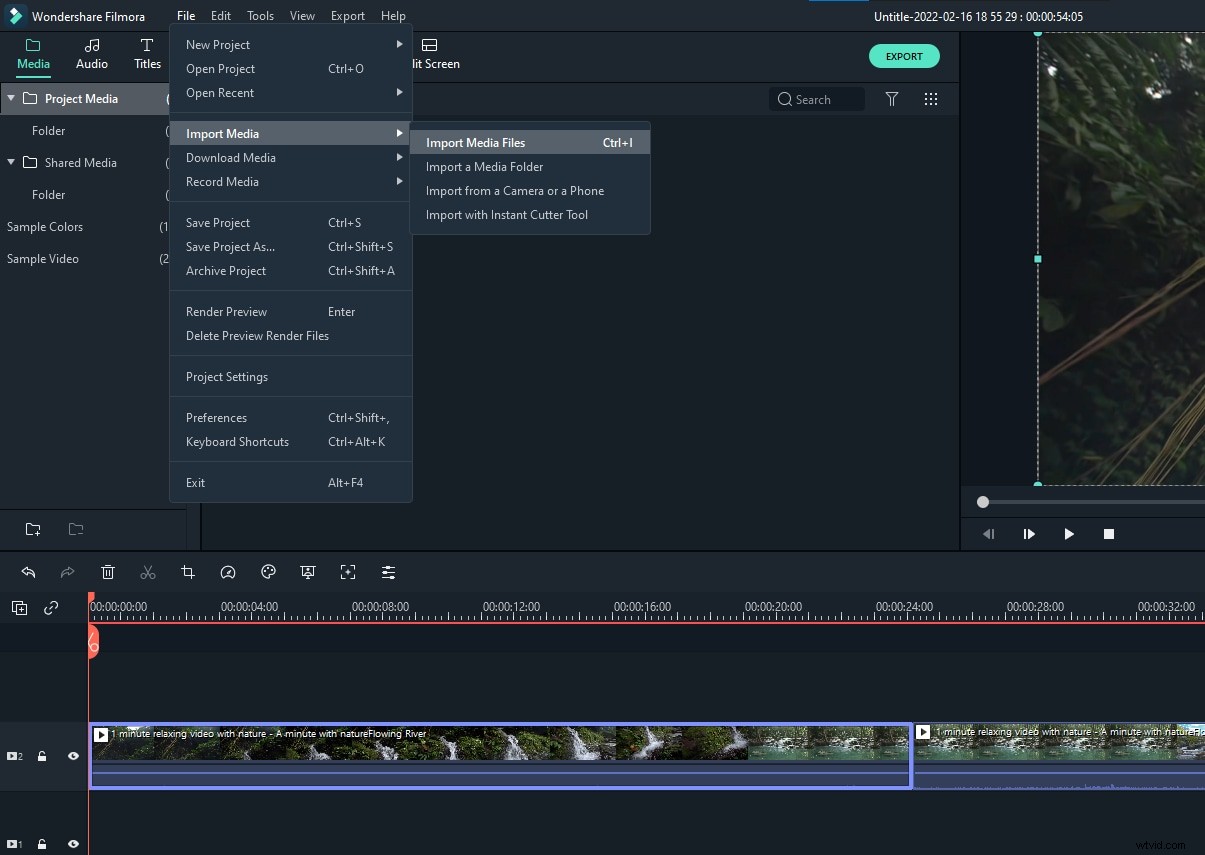
Krok 2 :Poklepáním na videoklip na časové ose vyvoláte okno pro úpravy videa. V nabídce "Transformovat" hledejte možnost "Otočit". Posunutím posuvníku nebo zadáním určitého bodu můžete změnit hodnotu rotace. Objekt je možné otočit až o 360 stupňů. Do pole zadejte „180“, chcete-li videoklip převést například o 180 °.
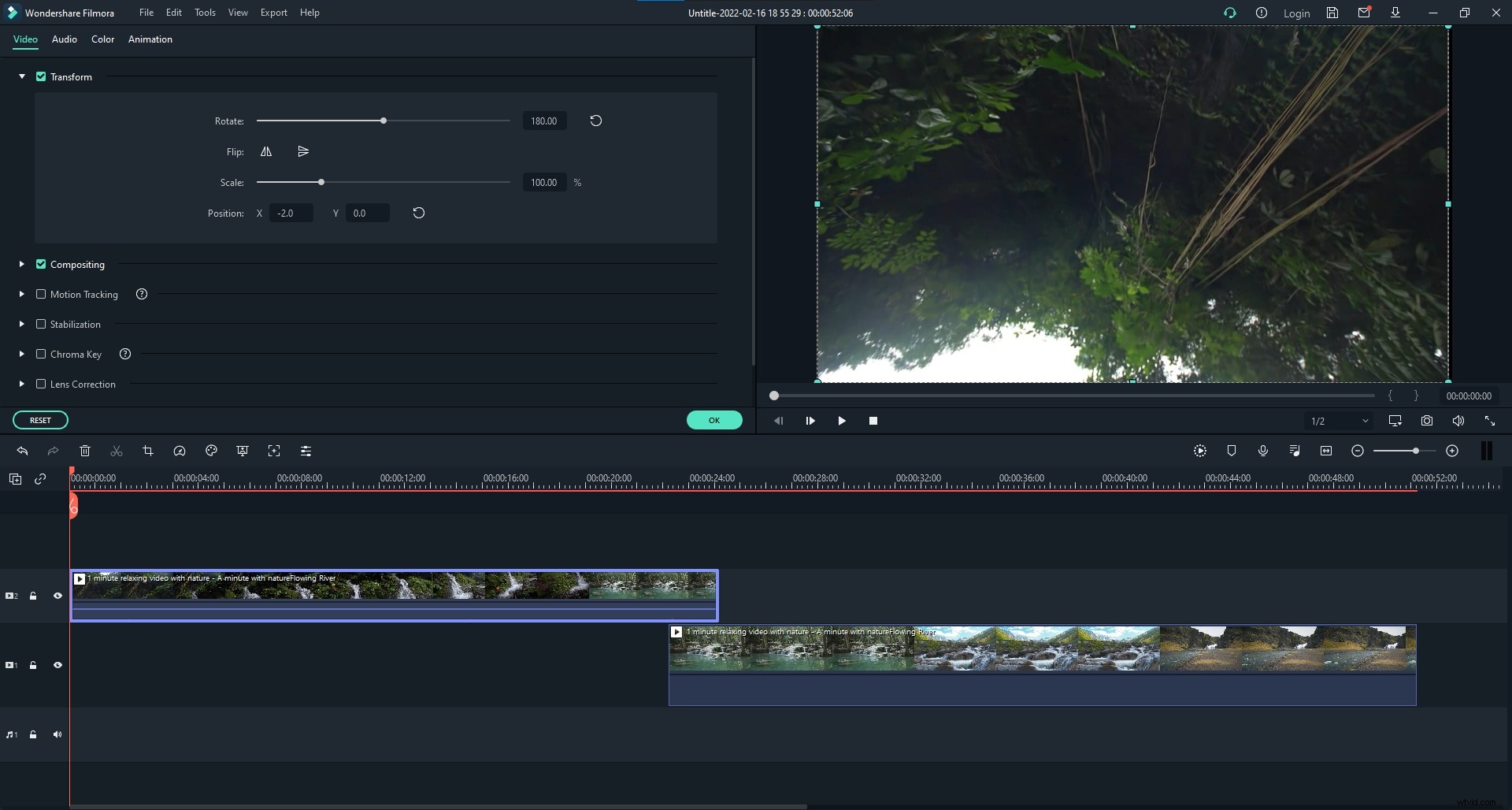
Krok 3 :Před kliknutím na 'Exportovat' pro uložení videa proveďte potřebné úpravy otočení.